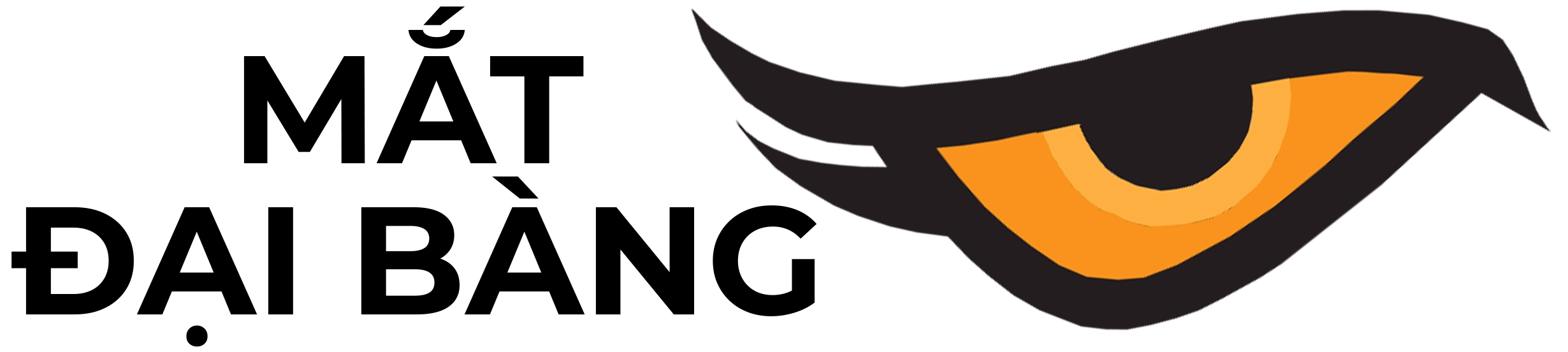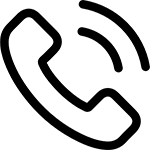Máy chấm công là một công cụ không thể thiếu tại các doanh nghiệp trong việc quản lý thời gian làm việc của nhân viên. Tuy nhiên, sau một thời gian dài sử dụng, lượng dữ liệu lưu trữ trong máy sẽ ngày càng tăng và có thể dẫn đến tình trạng đầy bộ nhớ. Khi bộ nhớ đầy, máy chấm công có thể hoạt động chậm, không lưu trữ thêm dữ liệu mới, thậm chí gây lỗi hệ thống. Vậy làm sao để xóa dữ liệu máy chấm công một cách nhanh chóng và hiệu quả mà vẫn đảm bảo không mất thông tin quan trọng? Bài viết này sẽ cung cấp những hướng dẫn chi tiết giúp bạn giải quyết vấn đề này.
Vì sao cần xóa dữ liệu máy chấm công khi bộ nhớ đầy?
Trước khi đi vào cách xóa dữ liệu, hãy cùng tìm hiểu lý do vì sao cần thực hiện việc này:
- Tối ưu hóa hiệu suất máy: Khi bộ nhớ đầy, máy chấm công sẽ hoạt động chậm hơn và có thể gặp lỗi trong quá trình ghi nhận dữ liệu mới. Việc xóa bớt dữ liệu sẽ giúp máy hoạt động mượt mà hơn.
- Đảm bảo không mất dữ liệu mới: Nếu bộ nhớ đã đầy mà bạn không xóa dữ liệu cũ, máy sẽ không thể lưu trữ thêm thông tin chấm công mới, dẫn đến việc bỏ sót dữ liệu làm việc của nhân viên.
- Quản lý dữ liệu hiệu quả: Việc duy trì và quản lý dữ liệu chấm công hiệu quả giúp doanh nghiệp dễ dàng truy xuất thông tin khi cần thiết và tránh được các lỗi phát sinh do bộ nhớ quá tải.

Các bước chuẩn bị trước khi xóa dữ liệu máy chấm công
Trước khi tiến hành xóa dữ liệu, bạn cần thực hiện một số bước chuẩn bị để đảm bảo an toàn dữ liệu và không gây gián đoạn hoạt động của doanh nghiệp.
Sao lưu dữ liệu quan trọng
Dữ liệu chấm công là thông tin quan trọng, liên quan đến lương thưởng và các vấn đề về quản lý nhân sự. Vì vậy, trước khi xóa, bạn cần sao lưu toàn bộ dữ liệu hiện có:
- Xuất dữ liệu ra file: Hầu hết các máy chấm công hiện nay đều cho phép xuất dữ liệu ra file Excel hoặc file CSV. Đây là cách đơn giản và hiệu quả để lưu trữ thông tin trước khi tiến hành xóa dữ liệu.
- Sao lưu dữ liệu lên hệ thống đám mây: Ngoài việc lưu trữ trên máy tính, bạn cũng có thể sao lưu dữ liệu lên các nền tảng đám mây như Google Drive, Dropbox để tránh mất mát do hỏng hóc thiết bị.
Kiểm tra dữ liệu cần xóa
Sau khi đã sao lưu dữ liệu, bạn cần xác định chính xác dữ liệu nào cần xóa. Thông thường, bạn có thể lựa chọn xóa dữ liệu cũ, từ một thời điểm nhất định trở về trước. Điều này giúp duy trì dữ liệu mới mà không ảnh hưởng đến quá trình chấm công hiện tại.
Đảm bảo máy chấm công không đang hoạt động
Trước khi xóa dữ liệu, hãy chắc chắn rằng không có nhân viên nào đang thực hiện chấm công để tránh gây gián đoạn hoặc lỗi trong quá trình xử lý. Bạn có thể thông báo trước cho nhân viên về thời gian bảo trì để họ không chấm công trong khoảng thời gian đó.
Tham khảo sản phẩm liên quan
Hướng dẫn cách xóa dữ liệu máy chấm công nhanh chóng
Tùy theo dòng máy và phần mềm quản lý mà quy trình xóa dữ liệu có thể khác nhau. Dưới đây là hướng dẫn chung cho các loại máy chấm công phổ biến:
Xóa dữ liệu trực tiếp trên máy chấm công
Với nhiều dòng máy chấm công, bạn có thể xóa dữ liệu trực tiếp thông qua các thao tác trên máy:
- Bước 1: Đăng nhập vào hệ thống quản lý của máy chấm công bằng tài khoản quản trị (Admin).
- Bước 2: Tìm đến mục “Quản lý dữ liệu” hoặc “Dữ liệu chấm công” trong menu của máy.
- Bước 3: Chọn mục “Xóa dữ liệu” hoặc “Xóa log chấm công”. Tại đây, bạn có thể lựa chọn xóa theo khoảng thời gian (ví dụ: xóa dữ liệu từ 6 tháng trước trở về trước) hoặc xóa toàn bộ log.
- Bước 4: Xác nhận thao tác và chờ máy xử lý.
Lưu ý, khi xóa trực tiếp trên máy, bạn cần chắc chắn rằng dữ liệu đã được sao lưu an toàn.
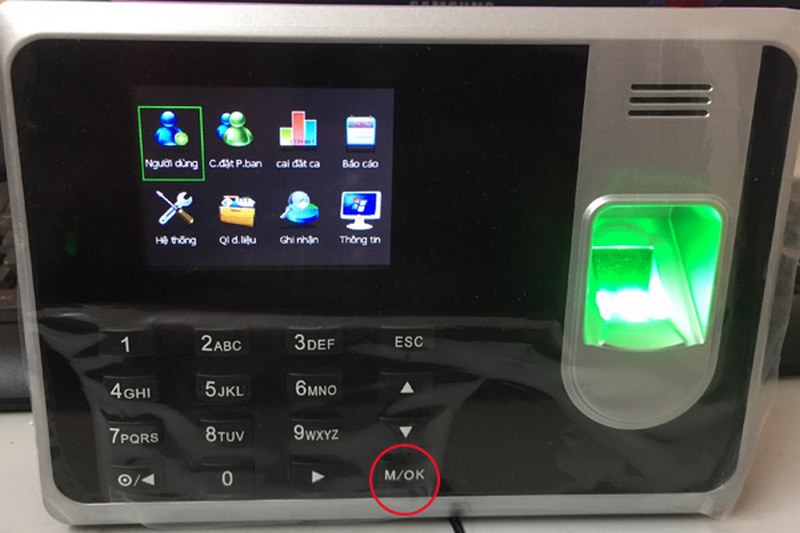
Xóa dữ liệu thông qua phần mềm quản lý
Phần mềm quản lý máy chấm công được cài đặt trên máy tính thường cung cấp nhiều tính năng tiện lợi hơn trong việc quản lý và xóa dữ liệu:
- Bước 1: Mở phần mềm quản lý và đăng nhập bằng tài khoản Admin.
- Bước 2: Vào mục “Quản lý dữ liệu” hoặc “Dữ liệu chấm công”.
- Bước 3: Chọn “Xóa dữ liệu”. Tại đây, bạn có thể tùy chọn xóa theo từng tháng, từng năm hoặc theo nhu cầu cụ thể.
- Bước 4: Sau khi xác nhận thao tác, phần mềm sẽ tự động xóa dữ liệu từ máy chấm công.
Ưu điểm của việc xóa thông qua phần mềm là bạn có thể kiểm soát chi tiết dữ liệu nào cần xóa và dữ liệu nào cần giữ lại.
Sử dụng tính năng tự động xóa dữ liệu cũ
Một số dòng máy chấm công hiện đại hỗ trợ tính năng tự động xóa dữ liệu cũ khi bộ nhớ đạt đến giới hạn. Bạn có thể kích hoạt tính năng này trong phần cài đặt của máy hoặc phần mềm quản lý:
- Bước 1: Vào phần cài đặt nâng cao của máy hoặc phần mềm quản lý.
- Bước 2: Tìm mục “Tự động xóa dữ liệu” hoặc “Dọn dẹp bộ nhớ”.
- Bước 3: Kích hoạt tính năng này và thiết lập khoảng thời gian (ví dụ: tự động xóa dữ liệu trên 1 năm tuổi).
Tính năng này giúp bạn không cần phải lo lắng về việc bộ nhớ bị đầy và đảm bảo hệ thống luôn hoạt động ổn định.
Những lưu ý khi xóa dữ liệu máy chấm công
Để quá trình xóa dữ liệu diễn ra an toàn và không gây ra rủi ro, bạn cần lưu ý một số điều sau:
- Không xóa dữ liệu mới: Chỉ nên xóa những dữ liệu đã qua sử dụng hoặc không còn cần thiết. Dữ liệu mới vẫn cần giữ lại để đảm bảo việc tính toán lương và quản lý nhân sự.
- Kiểm tra lại dữ liệu sau khi xóa: Sau khi xóa dữ liệu, hãy kiểm tra lại trên máy chấm công và phần mềm quản lý để chắc chắn rằng mọi thứ hoạt động bình thường.
- Đặt lịch xóa dữ liệu định kỳ: Thay vì đợi đến khi bộ nhớ đầy, bạn nên thiết lập lịch xóa dữ liệu định kỳ (hàng quý hoặc hàng năm) để hệ thống luôn được duy trì ở trạng thái tối ưu.
Kết luận
Việc xóa dữ liệu máy chấm công bị đầy là thao tác cần thiết để duy trì hiệu suất hoạt động của thiết bị và đảm bảo quá trình quản lý nhân sự diễn ra suôn sẻ. Bằng cách thực hiện đúng các bước chuẩn bị và lựa chọn phương pháp xóa dữ liệu phù hợp, bạn có thể giải quyết vấn đề một cách nhanh chóng và hiệu quả. Đừng quên sao lưu dữ liệu trước khi xóa và thường xuyên kiểm tra tình trạng bộ nhớ để tránh gặp phải tình trạng quá tải trong tương lai.

Lê Tiến Dũng, một chuyên gia hàng đầu trong lĩnh vực giám sát an ninh và các giải pháp bảo mật, là người sáng lập và điều hành trang web Mắt Đại Bàng. Với nhiều năm kinh nghiệm trong ngành, ông Dũng đã xây dựng một nền tảng vững chắc về công nghệ giám sát và các thiết bị an ninh hiện đại. Ông không chỉ nắm vững các tiêu chuẩn kỹ thuật mà còn luôn cập nhật những xu hướng mới nhất trong ngành để mang đến cho khách hàng những giải pháp bảo mật tối ưu nhất. Trên trang web Mắt Đại Bàng, Lê Tiến Dũng chia sẻ những kiến thức sâu rộng về các hệ thống camera, khóa cửa thông minh, hệ thống báo cháy và chống trộm, cùng các thiết bị chấm công bằng vân tay, giúp người dùng hiểu rõ và lựa chọn sản phẩm phù hợp với nhu cầu của mình.
Thông tin liên hệ:
Website: https://matdaibang.com
Email: [email protected]
Địa chỉ: 24 Đ. Lam Sơn, Phường 2, Tân Bình, Hồ Chí Minh, Việt Nam